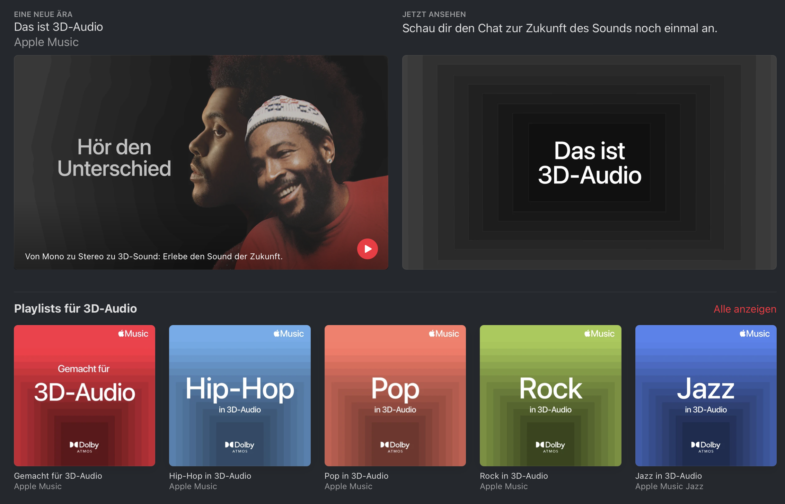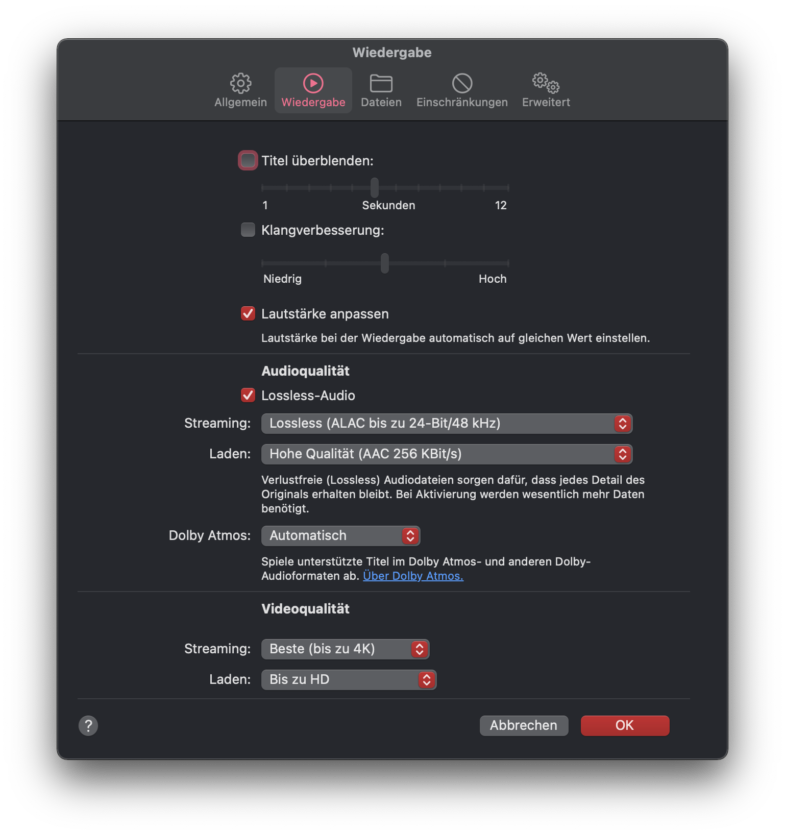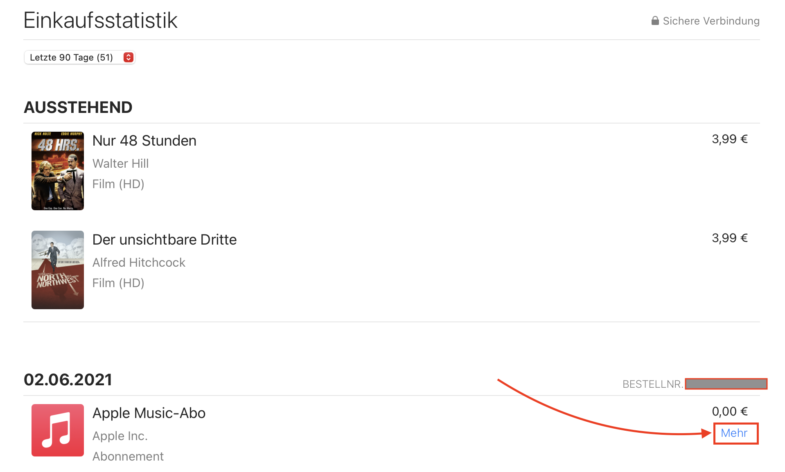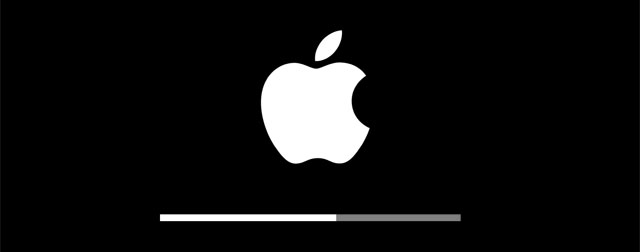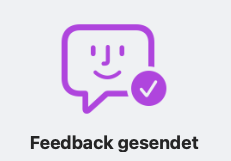Seit heute hat Apple eine neue Ära in Sachen Musik eingeläutet. Der Katalog von Apple Music wird nun nicht nur in Lossless-Qualität sondern auch in Dolby Atmos zur Verfügung gestellt. Alle Abonnenten haben ab sofort Zugriff auf eine stetig wachsende Anzahl von bereits digital bearbeiteten Aufnahmen für das 3D-Audio, also das räumliche Audio, welches das Hören von Musik auf eine ähnliche Stufe stellt, wie von Mono auf Stereo.
Wer Kopfhörer (egal welcher Marke), AirPods, AirPods Pro, AirPods Max, iPad Pro ab Generation 3 , ein iPhones 7 und neuer, ein MacBook 2018 oder neuer ob der einen M1 iMacs besitzt, darf sich über diesen Hörgenuss freuen. HomePods werden demnächst mit HomePod 15 auch unterstützt.
TIPP: Dolby Atmos ist automatisch eingeschaltet. Lossless nicht. Man sollte also in den Einstellungen von Apple Music das Lossless-Streaming einschalten, damit die optimale Qualität zur Geltung kommt.